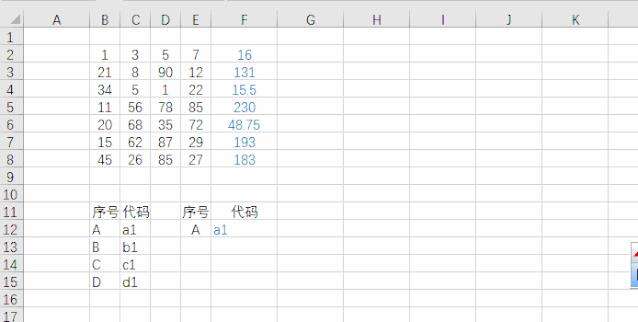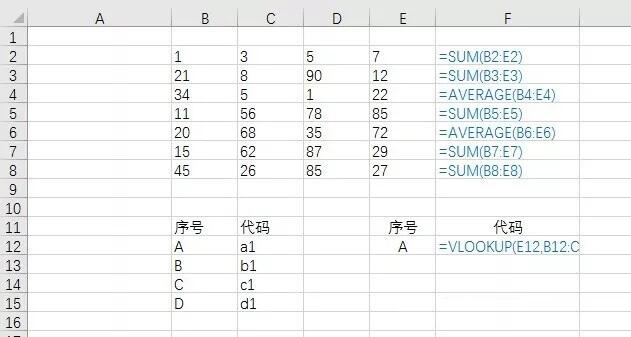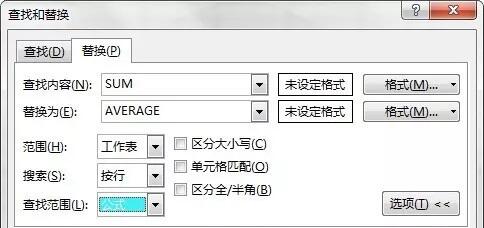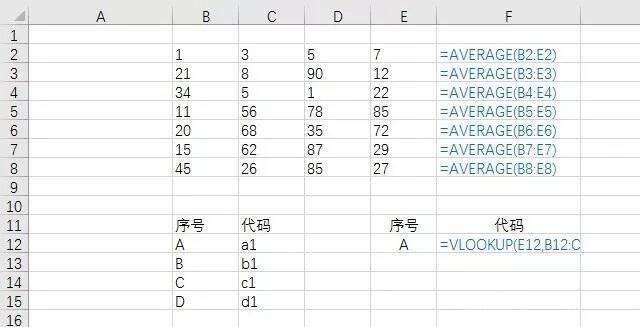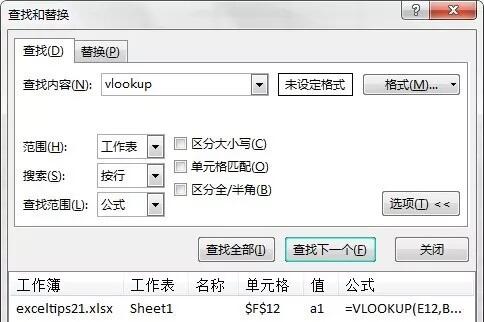excel图表:一个快速修改公式的技巧
办公教程导读
收集整理了【excel图表:一个快速修改公式的技巧】办公软件教程,小编现在分享给大家,供广大互联网技能从业者学习和参考。文章包含490字,纯文字阅读大概需要1分钟。
办公教程内容图文
图1
我们知道,按Ctrl+`组合键,可以显示工作表公式视图,如下图2所示。
图2
单击功能区选项卡“开始——查找和选择——替换”命令,在“查找和替换”对话框中输入和设置如下图3所示。
图3
在查找内容中输入“SUM”,在替换为中输入“AVERAGE”,查找范围为公“公式”,单击“全部替换”,则将工作表公式中的SUM函数全部替换成了AVERAGE函数,如下图4所示。
图4
同样,在包含有大量不同公式的工作表中,还可以运行这个技巧来查找特定的公式并定位到公式所在的单元格,例如我要快速查找到含有VLOOKUP函数的公式,可以在“查找和替换”对话框中的查找内容中输入“vlookup”进行查找,即可定位到相应公式的单元格,如下图5所示。
图5